Steam nutzt die Cloud-Technologie, um eine Vielzahl von Spieldateien zu synchronisieren. Diese Spielstände werden bei der Installation eines Spiels üblicherweise automatisch über Steam bezogen. Jedoch gibt es eine alternative Methode, diese zu erhalten: Direkt über die Webseite von Valve, zugänglich über Ihren Browser.
Steam Cloud-Synchronisation aktivieren
Sollten Ihre Spielstände nach der Installation nicht automatisch von Steam geladen werden, ist es ratsam, die Steam Cloud-Funktion für das jeweilige Spiel zu überprüfen und gegebenenfalls zu aktivieren.
Navigieren Sie dazu in Ihrer Steam-Bibliothek zu dem betreffenden Spiel, klicken Sie mit der rechten Maustaste darauf und wählen Sie „Eigenschaften“. Wechseln Sie zum Reiter „Updates“ und vergewissern Sie sich, dass die Option „Steam Cloud-Synchronisierung aktivieren“ für dieses Spiel aktiviert ist. Wenn diese Option deaktiviert ist, werden Cloud-Spielstände nicht automatisch heruntergeladen oder neue hochgeladen.
Falls diese Steam Cloud-Option für ein bestimmtes Spiel nicht angezeigt wird, bedeutet dies, dass das Spiel diese Funktion nicht unterstützt. Die Integration der Steam Cloud liegt im Ermessen der jeweiligen Spieleentwickler.
Speicherdateien im Browser herunterladen
Valve ermöglicht es, die Spielstände aus der Steam Cloud auch über einen Webbrowser abzurufen. Dies erlaubt Ihnen, Ihre Spielstände separat herunterzuladen, ohne das gesamte Spiel erneut installieren zu müssen.
Um auf Ihre Speicherdateien zuzugreifen, besuchen Sie die Steam Cloud-Seite von Valve in Ihrem Browser und melden Sie sich mit Ihrem Steam-Konto an.
Dort wird eine Übersicht der Spiele angezeigt, die die Steam Cloud nutzen. Wählen Sie das gewünschte Spiel aus der Liste (verwenden Sie Strg+F für eine Schnellsuche) und klicken Sie auf „Dateien anzeigen“, um eine Liste aller gespeicherten Dateien des Spiels zu öffnen.
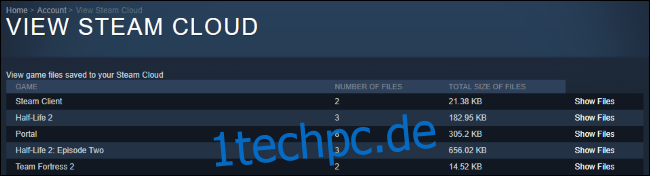
Jedes Spiel hat eine eigene Seite, auf der alle Dateien mit dem jeweiligen Änderungsdatum angezeigt werden, die in der Steam Cloud gespeichert sind. Klicken Sie auf „Herunterladen“, um eine Datei herunterzuladen. Laden Sie so alle relevanten Spielstände Ihres Spiels herunter.
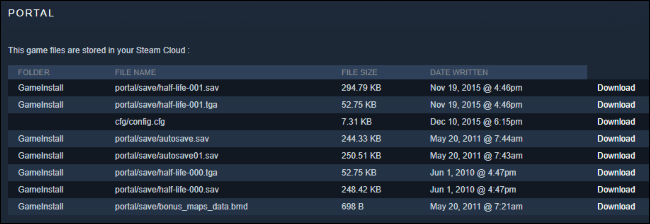
Diese Methode ist besonders nützlich für Spiele, die auf unterschiedlichen Plattformen verfügbar sind und die Spielstände nicht automatisch plattformübergreifend synchronisieren.
Ein Beispiel hierfür ist Borderlands 2, das sowohl für PC als auch für Mac erhältlich ist. Obwohl das Spiel die Spielstände über die Steam Cloud synchronisiert, werden die Speicherdateien der PC- und Mac-Version getrennt behandelt. Durch den Download der entsprechenden Versionen von der Steam-Webseite können diese dann manuell in den korrekten Ordner kopiert werden, um die Spielstände plattformübergreifend zu nutzen.
Ohne die Nutzung der Webseite wäre es notwendig, Borderlands 2 zunächst auf einer Plattform zu installieren, die Spielstände zu extrahieren und das Spiel dann erst auf einer zweiten Plattform herunterzuladen!
Dieses Problem tritt auch bei anderen Spielen auf. So ist es beispielsweise erforderlich, beim Übertragen von Spielständen von Torchlight unter Windows zu Torchlight unter Linux diese Methode anzuwenden.